Vi kan ikke benægte Instagrams popularitet i denne æra. Det er det sociale medie-alternativ til FaceBook, hvor mange fremviser deres billeder med sine fantastiske filtre. Desuden, da mange influencers og berømtheder bruger IG, opfordres folk mere til at bruge det til at se opdateringer om deres idoler. En af de centrale dele af IG er dens evne til at afspille GIF'er og videoer på hjulet og hjemmesiden. Men da brugerne finder det bekvemt at rulle på hjemmesiden, er der rapporter om det videoer afspilles ikke på Instagram. Så hvis du også har oplevet det samme problem, så er her de bedste måder at løse det på.
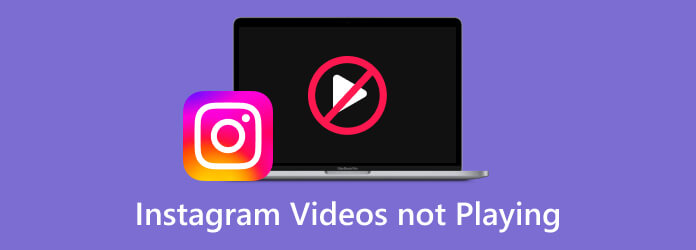
Del 1. Videotyper af Instagram
Instagram tilbyder sine brugere forskellige typer videoer, som de kan oprette og bidrage med på platformen. Disse videoer er lavet til forskellige indholdsengagement og stilarter, de foretrækker. Derfor er her listen i tabellen.
| Type video | Beskrivelse |
| 1. Feed video | Det er videoen, der vises på hovedsiden af IG. Den er typisk 60 til 3 minutter lang og afspilles automatisk under scrollen. |
| 2. Instagram Story Video | Det er en midlertidig video vist i den øverste del af feedet. Det er en video med 15 sekunders varighed og varer op til 24 timer. |
| 3. Spole Video | Det samme med historievideoen, Reels er også korte med et minuts varighed. Du kan finde dem på fanen Reel i sektionen Udforsk. |
| 4. Live video | Det er en video i realtid, som brugerne streamer. Brugere har mulighed for at gemme eller lade være live efter streaming. |
| 5. DM Video | Også kendt som video med direkte besked. Det er en slags video skabt ud fra det indbyggede kamera på instagram messenger. |
Del 2. 6 tilfælde af Instagram-videoer, der ikke afspilles
Hvorfor afspilles Instagram-videoer ikke på computeren eller telefonen? Generelt kan årsagerne være forskellige. For at gøre tingene lettere, lister vi de almindelige årsager, der fører til, at Instagram-videoer ikke spiller problemer:
- Instagram-appen er korrupt på grund af nogle fejl.
- For mange appdata eller korrupte caches.
- Forældet Instagram-app.
- Dårlig WiFi eller mobildata internetforbindelse.
- Strømsparetilstanden er blevet aktiveret.
- Udgiveren har slettet Instagram-videoen, eller videoen er ikke længere tilgængelig
- Videoen er beskadiget eller ødelagt.
- Instagram understøtter ikke formatet på din video.
Før du følger nedenstående løsninger, skal du sørge for, at alle Instagram-tjenester fungerer korrekt. Hvis noget går galt på serversiden, vil alle metoderne ikke virke.
Del 3. Sådan repareres videoer, der ikke afspilles på Instagram
Bemærk venligst, at alle de nævnte typer ovenfor kan være genstand for fejlen. Dette betyder, at historien, hjulene og endda Instagram-videoen med direkte besked muligvis ikke afspilles korrekt. Af denne grund kan du overveje listen over løsninger, vi har til dig nedenfor, for at forhindre og løse problemet. Da Instagram er tilgængelig på både computer og mobil, tilbyder vi forskellige løsninger målrettet to hovedenheder, computer og iPhone/Android.
Sådan rettes Instagram-videoer, der ikke afspilles på computer
Løsningerne til at rette dine Instagram-videoer, der ikke afspilles eller indlæses, kan være forskellige på grund af forskellige enheder. I denne del fokuserer vi på, hvordan du løser Instagram-videoer, der ikke afspilles i browseren på din computer, og konkluderer 5 mulige mulige rettelser til at løse denne type problem. Lad os se hvordan.
1. Kontroller internetforbindelse
Sørg for, at du har stærke WiFi-signaler eller stabil internetforbindelse, da Instagram kræver internetforbindelse.
2. Nulstil netværksindstillinger
Hvis der ikke er noget, der går galt, så prøv at nulstille netværksindstillingerne på din computer. Gå til Indstillinger, og vælg derefter indstillingen Netværk og internet.
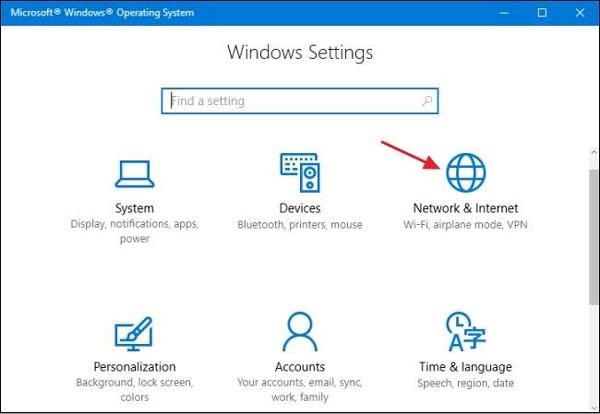
Klik Status, og flyt til Netværk nulstillingsmulighed.
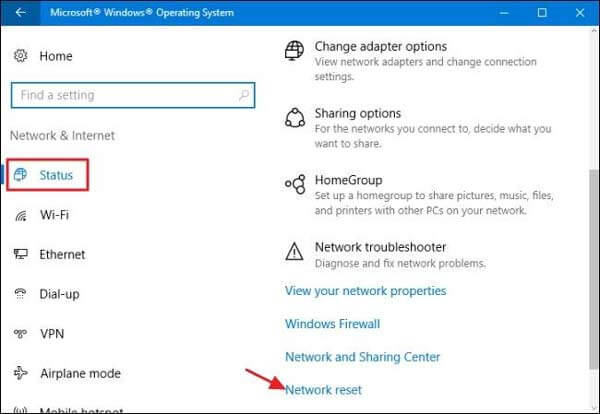
Klik derefter på Nulstil nu. Til sidst skal du klikke på Ja for at bekræfte handlingen. Derefter genstarter systemet automatisk, så kan du prøve at afspille Instagram-videoen igen.
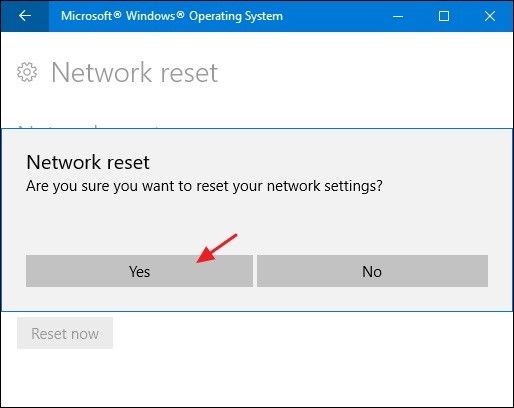
3. Genstart router og modem
Du kan genstarte din router og modem. Sluk bare routeren, og tag stikket ud af din router. Tag stikket ud af modemet, der er tilsluttet din router, og tag andre adgangspunkter ud. Derefter, efter at have ventet i omkring XNUMX minutter, kan du tilslutte alt igen og få din router til at oprette en stabil forbindelse med din internetudbyder.
4. Genstart computeren
En anden måde er at genstarte computeren. Det får din computer til at få en ny genstart på alt. Efter genstart af din computer kan du kontrollere, om videoer på Instagram indlæses eller ej.
Sådan rettes Instagram-videoer, der ikke afspilles på iPhone/Android
For brugere af mobiltelefoner kan du løse dette problem med videoer, der ikke afspilles på Instagram på følgende måder.
1. Kontroller internetforbindelse
Trin 1 Tjek netværk
Hvis du bruger WiFi, skal du skifte til mobildata for at få en kontrol. Sørg for, at Instagram ikke er deaktiveret under brug af mobildata. Hvis det er deaktiveret, vil videoer blive forhindret i at afspille/fungere på Instagram.
Trin 2 Tjek din router
Du kan genstarte routeren og kontrollere kablerne. Eller gendan routeren til fabriksindstillingerne.
Trin 3 Nulstil netværk
Du kan nulstille netværksindstillingerne på Android eller iPhone og derefter genstarte din enhed. Tilslut derefter din enhed til netværket igen, og prøv igen.
Til iPhone:
Gå til Indstillinger, rul til Generelt, trykke på Nulstil, og vælg Nulstil netværksindstillinger. Tryk derefter på Nulstil netværksindstillinger for at foretage en bekræftelse og indtast derefter din adgangskode.
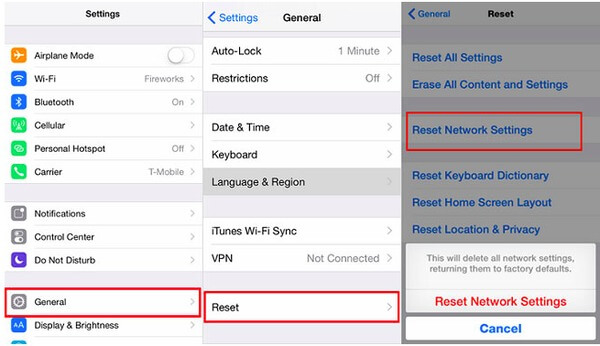
Udover ovenstående netværkstjek kan du også genstarte din iPhone, når Instagram-videoen ikke virker. Genstart enheden fungerer altid, når der er problemer på iPhone. For eksempel, hvis din videolyd virker ikke på iPhone, prøv altid at genstarte den først.
Til Android:
Åbne Indstillinger på din Android skal du rulle til og trykke på enten Generel administration eller System baseret på hvilken enhed du har. Tryk på enten Nulstil eller Nulstil muligheder for at gå videre. Tryk derefter på Nulstil netværksindstillinger. Du skal bekræfte, at du vil nulstille dine netværksindstillinger. Gør det. Derefter genstarter din enhed, og dine netværksindstillinger ryddes og nulstilles automatisk.
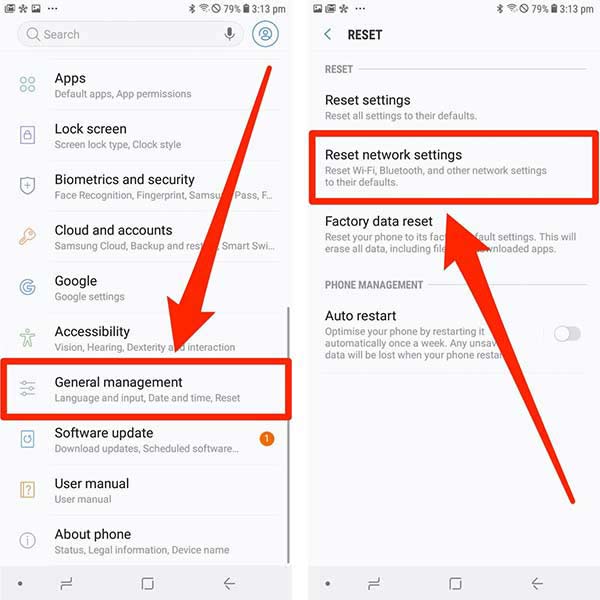
2. Deaktiver strømsparetilstand
Da strømbesparende tilstand kan forbinde nogle appfunktioner på din enhed. Du må hellere deaktivere denne funktion på din iPhone eller Android og derefter afspille Instagram-videoer igen.
3. Ryd Instagram-cache og data
En anden løsning er at rydde op i cache og data fra Instagram-appen. Du kan følge nedenstående trin:
På iPhone: Gå til Indstillinger, tryk på Generelt, tryk på iPhone Storage, og find Instagram-appen. Tryk derefter på indstillingen Offload App.
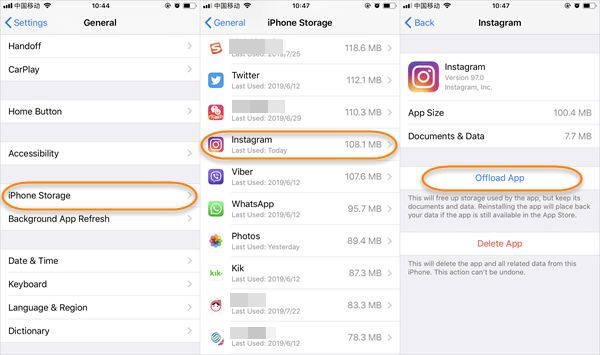
På Android:
Gå til Indstillinger, åbn Apps eller Applikationer, vælg Instagram, tryk for at åbne Lager, og tryk derefter på Ryd data og Ryd cache.
4. Opdater Instagram-appen
For at tjekke om der er en opdatering af Instagram, kan du se den i App Store eller Google Play på iOS/Android-enheder. Opdater derefter appen til den nyeste version, hvis der er en.
5. Afinstaller og geninstaller Instagram-appen
For at afinstallere Instagram-appen fra din enhed skal du bare gå til startskærmen, trykke på og holde Instagram-appen nede og trykke på det X-mærke, der vises for at slette appen.
Download derefter den seneste version på din iPhone eller Android-telefon.
6. Upload den understøttede video til Instagram
For at undgå fejl ved afspilning af en video på Instagram, skal du sørge for, at din video er i et understøttet format. Hvilke formater er Instagram kompatibel med? Svaret er MP4, MOV og GIF. Hvis du har videoer, der ikke er i disse formater, så prøv Blu-ray Master Video Converter Ultimate. Som den bedste Instagram-konverter kan den konvertere videoer til et Instagram-kompatibelt format som MP4, GIF og MOV. Følg den enkle guide nedenfor for at konvertere dine videoer til formater, der passer til Instagram. Den er super nem at bruge, med kun tre trin.

- Konverter enhver video til Instagram med et enkelt klik.
- Rediger, trim, beskær, flet og forbedre dine Instagram-klip.
- Opret MV'er og lav videocollager til dine Instagram-videoer.
- Hurtig konvertering med avanceret hardwareacceleration.
Gratis download
Til Windows
Sikker download
Gratis download
til MacOS
Sikker download
Trin 1 Download, installer og start den bedste Instagram-konverter på din computer. Klik på Tilføj filer knappen til venstre for at uploade din Instagram-video.

Trin 2 For at vælge outputformatet til din Instagram-video skal du klikke på Konverter alle til til højre. Vælg video Fanebladet og vælg MP4. Du vil se mange muligheder med forskellige indkodere, opløsninger og kvalitet. Vælg den ønskede til din Instagram-video fra listen.

Trin 3 Vælg en mappe for at gemme din Instagram-video. Klik til sidst videre Konverter alle til konverter din video til MP4.

Med GPU-accelerationen får du din nyligt konverterede Instagram-video hurtigt. Du kan også bruge den samme metode til at rette Facebook-videoer afspilles ikke. Hvis du har brug for at redigere den, er konverteren her for at hjælpe dig, uanset om du vil trimme, beskære, rotere eller flette klip. Hvad mere er, det tilbyder nogle avancerede funktioner som videoforstærker, farvekorrektion, vandmærkning og mere. Alle disse funktioner kan gøre din Instagram-video mere tiltalende og stilfuld.
7. Deaktiver din datasparetilstand
Aktivering af din datasparetilstand kan forårsage problemer med at indlæse videoer ikke kun på Instagram, men på næsten alle platforme. Så hvis dine Instagram-videoer ikke afspilles på iPhone eller Android, skal du deaktivere din databesparelse ved at følge nedenstående trin.
Trin 1 På din IG-profilside skal du trykke på de 3 linjer i øverste højre hjørne. Tryk derefter på Indstillinger og beskyttelse af personlige oplysninger fanemulighed.
Trin 2 Rul ned på næste side, indtil du trykker på Dataforbrug og mediekvalitet fanemulighed.
Trin 3 Sluk derefter for datasparefunktionen ved at skubbe den til venstre.
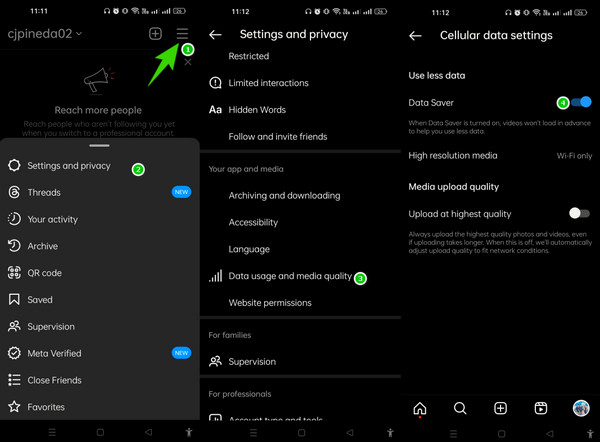
8. Kontakt Instagram
Hvis du tror, at Instagram-videoerne stadig ikke kan afspilles, kan du kontakte dets tekniske supportteam. Men før du kontakter teamet, skal du screenshotte det problem, du vil rapportere. For at få adgang til rapportsektionen skal du ryste din håndtelefon, mens du er på din Instagram-konto. Tryk derefter på i pop-up-menuen Rapporter et problem knap. Indtast derefter den besked, du vil rapportere, upload skærmbilledet og tryk på Send .
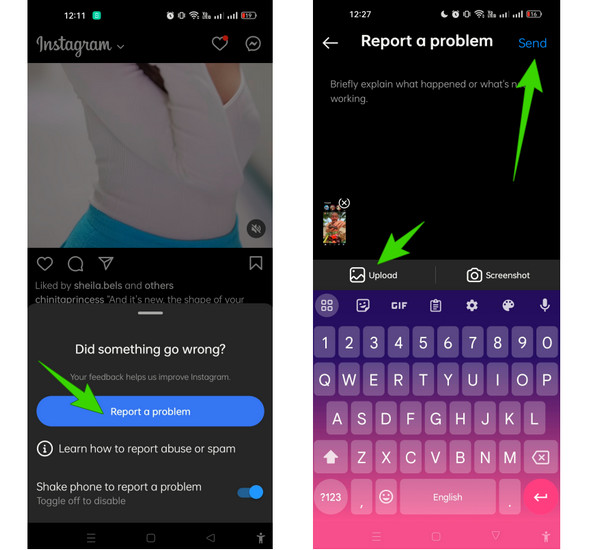
9. Reparer beskadigede eller uafspilbare MP4/MOV
Hvis din video er i MP4- eller MOV-format, men ikke kan afspilles på Instagram, er videoen sandsynligvis beskadiget eller ødelagt. Du skal reparere det for at gøre det afspilbart på Instagram. Her vil jeg gerne anbefale et kraftfuldt videoreparationsværktøj, AnyMP4 Video Repair.
Nøglefunktioner
- Reparer ødelagte, beskadigede eller uafspilbare Instagram-videoer.
- Løs problemet med videoen, der ikke afspilles på Instagram.
- Ret uafspillelige videoer fra telefon, kamera eller online downloads.
- Fjern afspilningsfejl forårsaget af systemnedbrud, overførselsfejl osv.
Gratis download
Til Windows
Sikker download
Gratis download
til MacOS
Sikker download
Del 4. Ofte stillede spørgsmål om Instagram, der ikke afspiller videoer
-
Hvorfor afspilles Instagram-videoer ikke automatisk?
Som en del af platformens funktioner afspilles videoer angiveligt automatisk. Men antag, at videoen ikke afspilles automatisk. I så fald er der flere årsager, såsom en langsom internetforbindelse, en platformfejl eller bare at auto-play-indstillingen er deaktiveret.
-
Hvordan aktiverer man automatisk afspilning på Instagram?
Du skal bare deaktivere Data Saver for at aktivere auto-play på din IG. Gå til dine kontoindstillinger, gå derefter til Databrug og Mediekvalitet, og skub Datasparefunktionen af. Dette vil gøre din IG i stand til automatisk at afspille videoerne på feedet.
-
Er det nødvendigt at opdatere min Instagram kun for at afspille videoerne glat?
Ja. Når du holder din IG opdateret, vil den give dig sikkerhed for, at alle fejlene bliver rettet. Bortset fra fejlene, vil de nyeste funktioner også blive tilføjet.
-
Sådan får du videoer, der ikke afspilles automatisk på Instagram?
Åbn Instagram-appen på din enhed, og gå til din profilside. Tryk på ikonet med tre prikker øverst, rul ned til Indstillinger, og vælg Brug af mobildata. Tryk på Brug mindre data for at forhindre, at Instagram-videoer afspilles automatisk.
Indpakning op
Denne artikel deler en liste over løsninger, der skal rettes Instagram-videoer afspilles ikke. Ved at følge tipsene ovenfor i artiklen er du sandsynligvis i stand til at løse problemet. Hvis disse metoder ikke er brugbare for dig, kan du overveje at kontakte Instagrams tekniske team. Det er trods alt netop de mennesker, der kan hjælpe dig med ethvert problem på Instagram. Alt i alt håber vi, at disse løsninger kan være med til at give dig en mere smidig oplevelse i at afspille videoer på Instagram.

